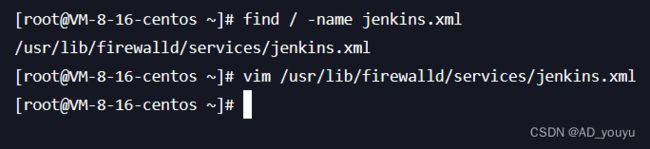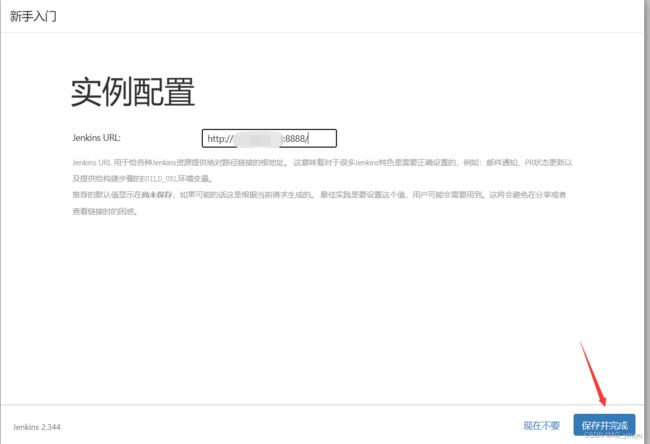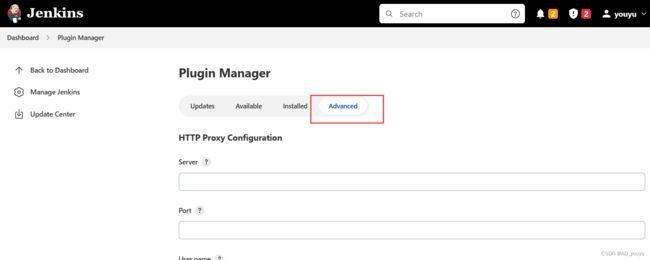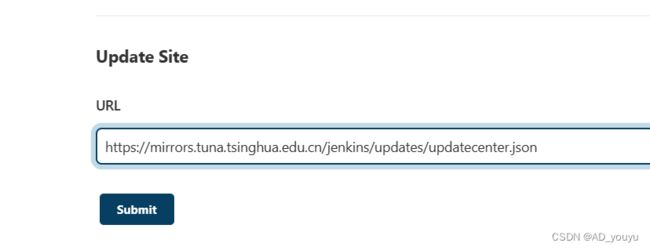jenkins安装(Linux)
文章目录
- 请谨慎安装最新版本的jenkins
- 1. Jenkins 介绍
-
- 1.1 jenkins使用场景
- 2.jenkins下载
-
- 2.1上传至Linux
- 2.2 rpm安装jenkins
- 2.3 修改jenkins配置
-
- 2.3.1 修改内容
- 2.4 开放端口
- 2.5 启动jenkins
-
- 2.5.1 启动错误
- 2.5.2 添加JAVA_HOME
- 2.6 jenkins配置添加自定义安装java目录
- 2.7 Error
-
- 2.7.1 maven
- 2.7.2 git
- 2.7.3 证书
- 2.7.4 Public key for jenkins-2.387.2-1.1.noarch.rpm is not installed
- 2.7.5 启动端口未修改
- 2.8 解锁jenkins 查看密码
- 3. 新手入门
-
- 3.1 创建管理员账户
- 3.2 实例配置
- 3.3 开始使用
- 4. jenkins 插件
-
- 4.1 安装locale
- 4.2 替换源
- 4.3 重启jenkins
- 4.4 登录jenkins
请谨慎安装最新版本的jenkins
博主尝试了jenkins-2.401-1.1.noarch,安装失败,遂改为344,请读者谨慎安装最新版本
1. Jenkins 介绍
Jenkins是一个开源的自动化服务器,用于自动化构建、测试和部署软件项目。它提供了一种易于使用的持续集成和持续交付(CI/CD)解决方案,可以帮助软件团队更快地交付高质量的软件。Jenkins可以与许多版本控制系统,构建工具和测试框架集成,如Git、Subversion、Maven和JUnit等。此外,Jenkins还具有丰富的插件生态系统,可以扩展其功能以满足不同的需求。
通过Jenkins,您可以设置定期构建和测试您的代码,并将结果反馈给相关人员。如果出现任何问题,Jenkins将会通知您并提供详细的日志记录,以便您能够轻松地诊断问题并采取适当的措施。Jenkins还可以自动化部署代码到各个环境中,从而加速软件交付流程并减少出错率。
1.1 jenkins使用场景
Jenkins是一个流行的开源持续集成和持续交付工具,它可以帮助软件开发团队自动化构建、测试和部署应用程序。
以下是一个简单的Jenkins实例:
首先,您需要安装Jenkins。您可以从Jenkins官网下载安装程序并根据说明进行安装。
安装完成后,打开Jenkins控制台并创建一个新的项目。选择“New Item”选项,然后输入项目名称并选择“Freestyle project”。
在项目配置页面中,您可以设置要执行的构建步骤。例如,您可以使用“Execute shell”构建步骤来运行Shell脚本或命令。
接下来,您需要配置构建触发器以指定何时触发构建。例如,您可以设置在每次代码提交至Git仓库时自动触发构建。
最后,您可以保存项目配置并手动启动构建或等待自动构建触发。
通过这个简单的Jenkins实例,您可以了解如何配置构建步骤、构建触发器以及如何启动构建。Jenkins还有许多其他特性和插件,可以更好地满足您的需求。
2.jenkins下载
清华大学jenkins镜像站
博主下载的是jenkins-2.401-1.1.noarch.rpm
2.1上传至Linux
2.2 rpm安装jenkins
进入usr/local
cd /usr/local
rpm -ivh jenkins-2.401-1.1.noarch.rpm
2.3 修改jenkins配置
文件位置:/etc/sysconfig/jenkins
vim /etc/sysconfig/jenkins
2.3.1 修改内容
JENKINS_USER ="root”
JENKINS_PORT=“8888”
2.4 开放端口
2.5 启动jenkins
systemctl start jenkins
2.5.1 启动错误

博主使用 yum安装jdk,发现没有配置java_home,jenkins找不到。
2.5.2 添加JAVA_HOME
yum 安装的jdk位置:
/usr/lib/jvm/java-1.8.0-openjdk-1.8.0.362.b08-1.el7_9.x86_64/jre/bin/java
/usr/lib/jvm/java-1.8.0-openjdk-1.8.0.362.b08-1.el7_9.x86_64/bin/java
# 查看javahome
echo $JAVA_HOME
# 加载环境变量
source /etc/profile
# 添加环境变量
vim /etc/profile
export JAVA_HOME=/usr/lib/jvm/java-1.8.0-openjdk-1.8.0.362.b08-1.el7_9.x86_64
export PATH=$PATH:$JAVA_HOME/bin
2.6 jenkins配置添加自定义安装java目录
vim /etc/init.d/jenkins
2.7 Error
2.7.1 maven
如果没安装maven请看以下教程
maven安装教程 linux
2.7.2 git
如果没安装git请看以下教程
linux 安装git(centos7)-yum
2.7.3 证书
如果还未成功,可能是证书未安装,输入以下命令即可:
sudo yum install -y ca-certificates
wget -O /etc/yum.repos.d/jenkins.repo https://pkg.jenkins.io/redhat/jenkins.repo
rpm --import https://pkg.jenkins.io/redhat/jenkins.io.key
参考链接:如何在Linux(CentOS7)环境搭建 Jenkins 服务器环境
或者是
wget -O /etc/yum.repos.d/jenkins.repo http://pkg.jenkins.io/redhat-stable/jenkins.repo
rpm --import http://pkg.jenkins.io/redhat-stable/jenkins.io.key
2.7.4 Public key for jenkins-2.387.2-1.1.noarch.rpm is not installed
yum clean all
yum makecache
yum install epel-release
2.7.5 启动端口未修改
- 修改jenkins.xml文件
find / -name jenkins.xml
vim /usr/lib/firewalld/services/jenkins.xml
- 修改jenkins.service文件
vim /usr/lib/systemd/system/jenkins.service
2.8 解锁jenkins 查看密码
使用以下命令可以查看解锁jenkins的密码
1. cat /var/lib/jenkins/secrets/initialAdminPassword
2. systemctl status jenkins
3. 新手入门
首次登录不推荐安装插件
在新手入门的页面选择“选择插件来安装”
再点击无,皆可跳过。
3.1 创建管理员账户
3.2 实例配置
3.3 开始使用
4. jenkins 插件
4.1 安装locale
4.2 替换源
manage jenkins -> manage plugins -> advanced
cd /var/lib/jenkins/updates
sed -i 's$http:V/updates.jenkins-ci.org/download$https://mirrors.tuna.tsinghua.edu.cn/jenkins$g'
default.json
sed -i 's$http://www.google.com$https://www.baidu.com$g' default.json
# 替换advanced
https://mirrors.tuna.tsinghua.edu.cn/jenkins/updates/updatecenter.json
4.3 重启jenkins
直接在jenkins运行的时候重启即可
http://xx.xx.xx.xx:8888/restart
点击yes
4.4 登录jenkins
输入刚才的用户
登陆成功
至此, jenkins安装完毕